Win10系统搜索框用不了怎么办?Win10系统搜索框没反应的解决方法
在我们平常电脑的使用中经常会使用到搜索框去搜索文件等,但是近期有部分用户遇到了搜索框失效的情况,对此十分苦恼,那么应该如何解决这一问题呢?今天小编就为大家带来Win10搜索框没反应的解决方法介绍,步骤简单,安全有效,我们一起来看看吧。
具体解决方法如下:
1、对于我的电脑进行右键点击,选择管理然后打开。在这左侧的栏目中找到服务和应用程序。
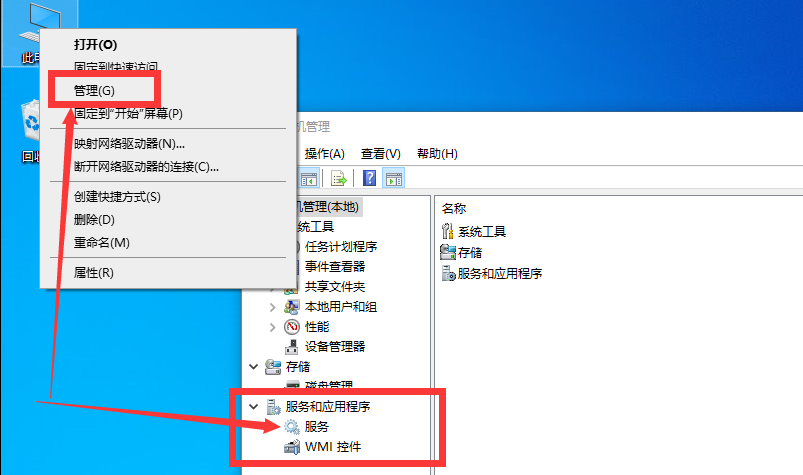
2、找到右侧Windows Search,进入后将启动类型的自动(延迟启动),更改为自动选项,然后重启电脑,搜索框就出现了。
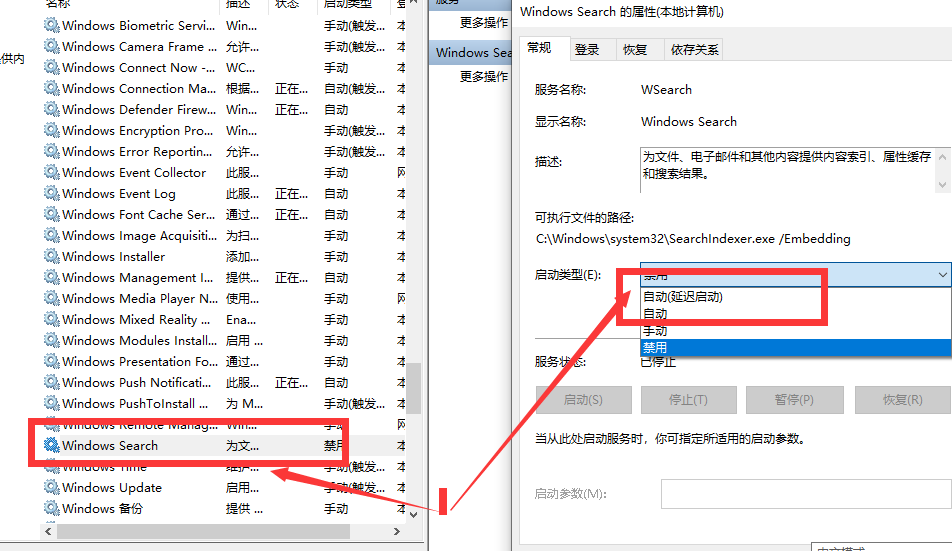
3、打开组合键“Win+R”,在弹出的“运行”窗口中输入“%LocalAppData%Packageswindows.immersivecontrolpanel_cw5n1h2txyewyLocalState”。
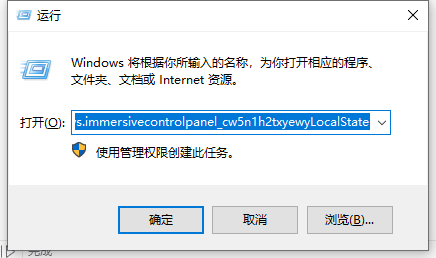
4、找到“LocalState”文件夹,点击进入可以看到Indexed文件夹,右击文件夹,选择属性,然后点击“高级”按钮。
5、取消勾选“除了文件属性外,还允许索引此文件夹中文件的内容”,再重新勾选,等待系统建立好索引就可以正常使用了。
最新推荐
-
win7如何启动print spooler服务 print spooler服务在哪里打开

win7如何启动print spooler服务?Print Spooler是打印后台处理服务,如果此服务被 […]
-
win11如何启动print spooler服务 printspooler在哪里开启

win11如何启动print spooler服务?print spooler服务如果没有启动,打印机就没办 […]
-
mac怎么分区硬盘分区 mac电脑硬盘分区在哪里

mac怎么分区硬盘分区?mac苹果电脑与常用的windows系统不同,不需要用户对磁盘进行归类划分,那如果 […]
-
win11定位服务在哪里打开 win11开启位置信息服务

win11定位服务在哪里打开?在win11系统中,通过定位服务,用户可以更好的自动设置时区、提供导航、显示 […]
-
win7怎么设置禁止安装软件 win7系统禁止安装软件

win7怎么设置禁止安装软件?在电脑上进行第三方软件应用的安装使用有不安全的因素,如果用户不需要再电脑上进 […]
-
win11怎么关闭用户账户uac控制 win11一直弹出用户账户控制

win11怎么关闭用户账户uac控制?在win11系统中,很多用户在使用会经常遇到在安装应用,或修改系统设 […]
热门文章
win7如何启动print spooler服务 print spooler服务在哪里打开
2win11如何启动print spooler服务 printspooler在哪里开启
3mac怎么分区硬盘分区 mac电脑硬盘分区在哪里
4win11定位服务在哪里打开 win11开启位置信息服务
5win7怎么设置禁止安装软件 win7系统禁止安装软件
6win11怎么关闭用户账户uac控制 win11一直弹出用户账户控制
7win7系统中自带的游戏删除了怎么办 win7自带游戏没了怎么办
8win11文件夹只读模式怎么解除 文件夹只读模式解除步骤
9Win10电脑屏保广告如何取消 关闭win10锁屏界面广告
10edge开发者选项在哪里打开 edge浏览器打开开发者模式
随机推荐
专题工具排名 更多+





 闽公网安备 35052402000378号
闽公网安备 35052402000378号